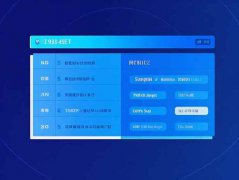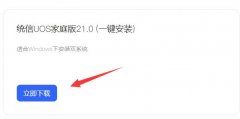软件卸载是日常电脑使用中的一项常见需求,但有时用户会遇到安装后未成功卸载软件的困扰。这种情况常常导致机器运行缓慢、存储空间不足,甚至可能影响到其他软件的正常使用。本文将为大家分析这些问题的源头,并提供一些实用的解决方案。

软件卸载失败的原因往往与多个因素相关。某些软件在安装过程中可能会留册表项或其他文件,导致其卸载程序无法正常运行。一些恶意软件或系统文件损坏也可能造成卸载问题,甚至在某些情况下,用户可能会无意中删除了卸载相关的文件。
在处理未成功卸载的软件时,首先要检查软件的安装状态。可以通过控制面板进入程序和功能,确认该软件是否仍显示在列表中。如果软件仍在列表中,但无法正常卸载,可以尝试以下几种方法:
1. 使用第三方卸载工具:有很多可靠的第三方软件可以帮助用户强制卸载顽固软件。这些工具不仅能够清理软件的残留文件,还能自动修复注册表项。例如,Revo Uninstaller和IObit Uninstaller都是备受推崇的选择。
2. 手动清理注册表:打开注册表编辑器(regedit),找到与未成功卸载软件相关的注册表项进行删除。这一操作需谨慎,错误的删除可能导致系统不稳定。
3. 安全模式下卸载:进入安全模式后,运行未成功卸载的软件的卸载程序,有时能够避开其他程序的冲突。
4. 最终手段 - 重装系统:如果以上方法均未奏效,重装系统可能是最直接的解决方案。在此之前,请确保备份重要文件,以免数据丢失。
解决软件卸载问题的还可以考虑定期清理系统。使用一些系统清理工具,如CCleaner,可以帮助用户清除不必要的文件,优化系统性能,提高电脑的运行速度。
在处理软件卸载的问题时,可以采取以下预防措施,以避免未来再次出现同样的问题。选择下载信誉良好的软件,避免不必要的风险。定期进行系统备份,以便在遇到问题时能够迅速恢复。对于一些不常用的软件,建议定期进行清理和卸载。
常见问题解答(FAQ):
1. 如何判断软件是否完全卸载?
可以通过控制面板查看程序和功能,若卸载后不再显示在列表中,并且相关文件和注册表项被清除,软件即已完全卸载。
2. 使用第三方卸载工具是否安全?
大部分知名的第三方卸载工具是经过检测和用户验证的,但下载时仍需确保从官方网站或其他安全渠道获取。
3. 卸载软件后,为什么电脑还是显得缓慢?
有可能是其他程序的冲突、系统文件损坏或硬盘存储空间不足。需系统性检查和优化。
4. 如何防止软件卸载问题的发生?
选择信誉好的软件进行安装,定期清理系统,做好备份,能够有效降低出现卸载问题的几率。
5. 重装系统之前我应该备份哪些文件?
除了文档和照片外,建议备份浏览器书签、邮件数据、软件配置文件以及任何重要的个人数据。
通过这些方法和建议,希望能够帮助你解决软件卸载中的各种问题,保持电脑的最佳状态。